在Excel中,可以使用等级评定功能来对成绩等数据进行评级。下面我们将详细介绍如何使用Excel进行优、良等级别的评定的两种方法。

以下内容演示操作设备型号:惠普暗夜精灵9,操作系统:Windows 11 家庭版,软件版本:Microsoft® Excel® 2019 MSO (16.0.14326.20164) 64 位
可以使用函数公式来对成绩进行等级评定,步骤如下:
一、IF函数的使用方法如下:
IF函数是Excel中的一个常用函数,它可以根据条件对数据进行分类。
1.IF函数公式:=IF(成绩>=90,"优",IF(成绩>=60,"良","差"))
2.公式说明:这个公式的含义是:如果成绩大于或等于90,则评定为“优”;如果成绩大于或等于60,则评定为“良”;如果成绩小于60,则评定为“差”。
3.我们可以在Excel的单元格中输入这个公式,然后按Enter键即可得到评级结果。
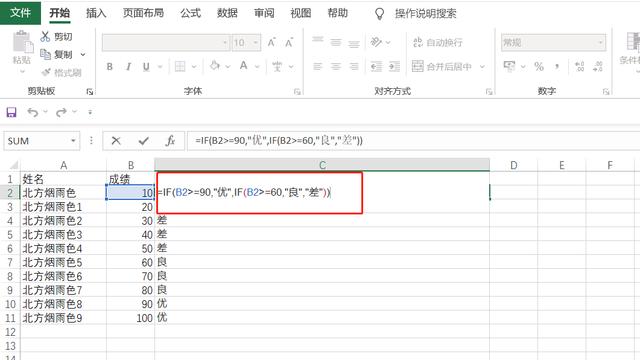
除了使用IF函数外,我们还可以使用其他函数来进行等级评定。
二、TEXT函数的使用方法如下:
TEXT函数是Excel中一个非常有用的函数,可通过格式代码向数字应用格式,进而更改数字的显示方式。
1.IF函数公式:=TEXT(成绩,"[>=90]优;[>60]良;差")
2.公式说明:这个公式的含义是:根据成绩在{60,90}范围内的位置,返回对应的等级,即“差”或“良”。
3.、在Excel的单元格中输入这个公式,然后按Enter键即可得到评级结果。

以上就是Excel进行优、良等级别的评定的两种方法,记住函数公式,就可以使用等级评定功能来对成绩等数据进行评级。希望这篇文章对大家有所帮助。